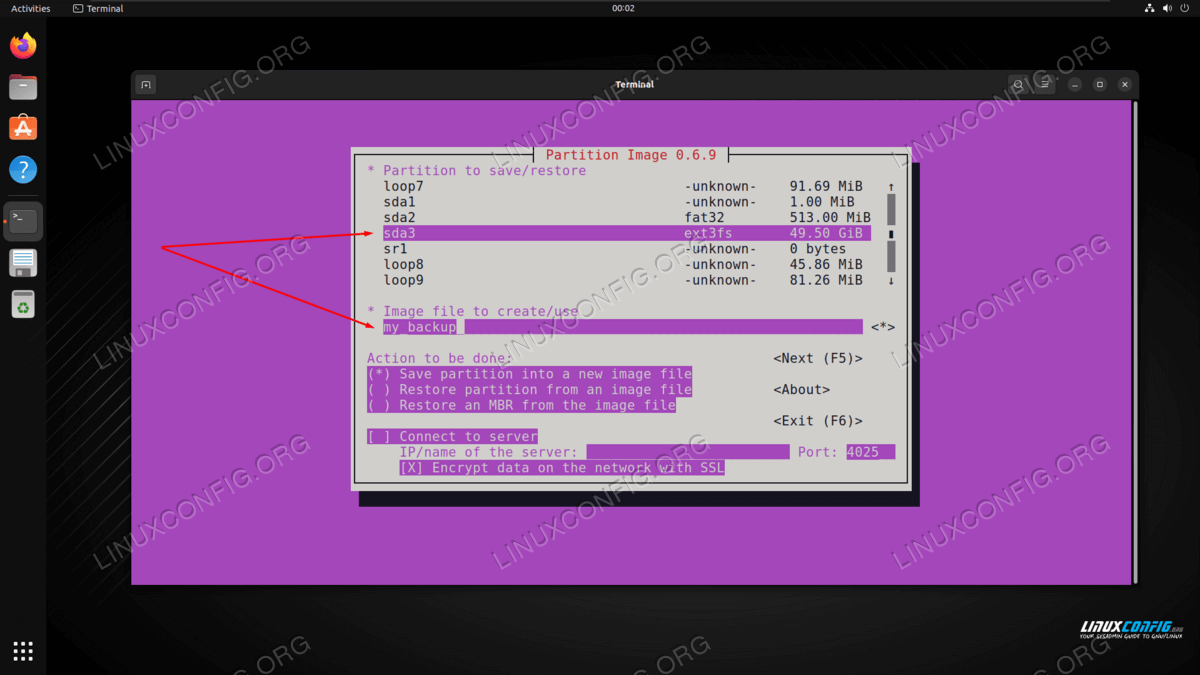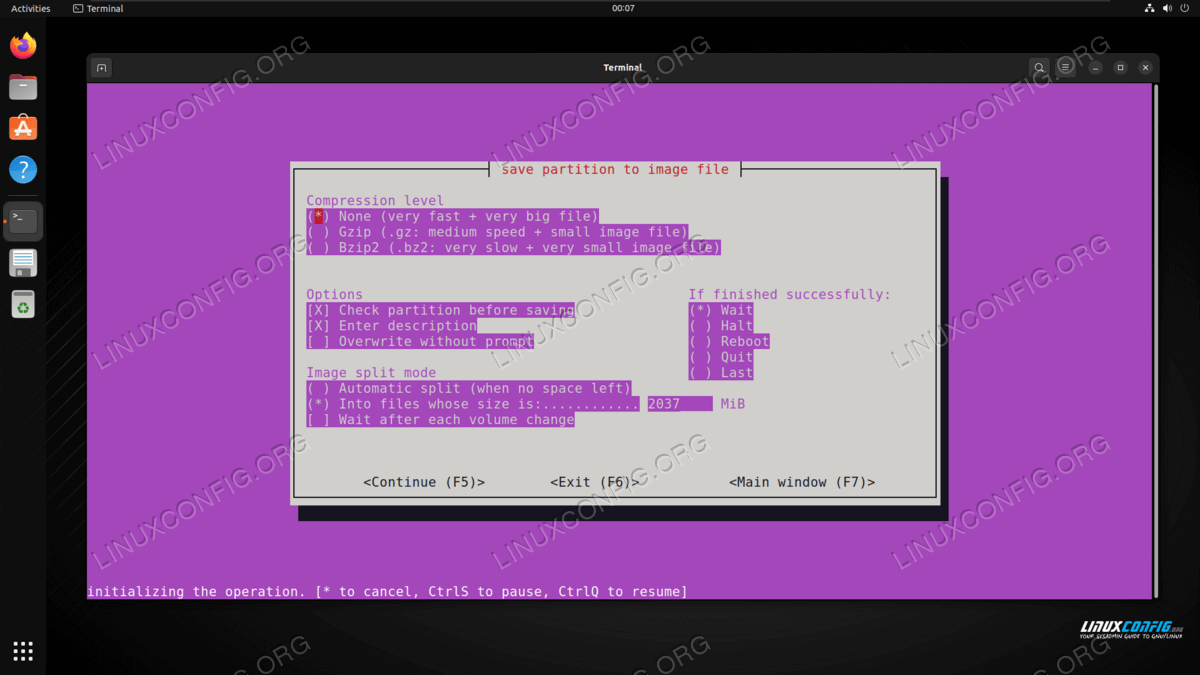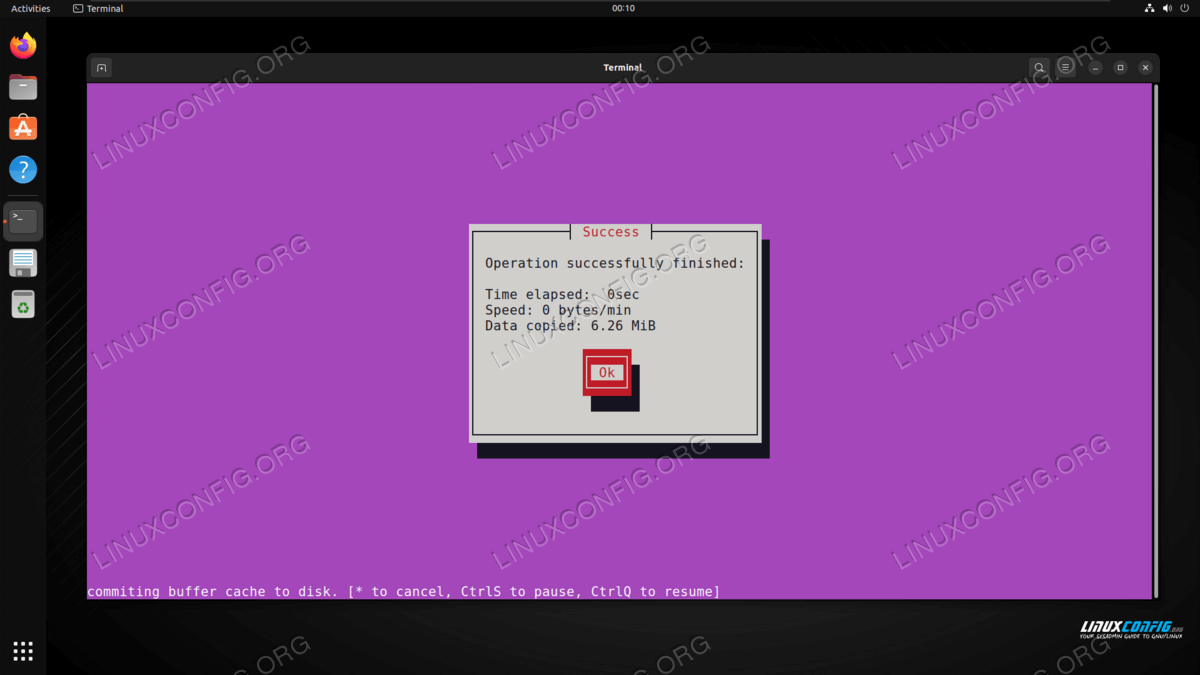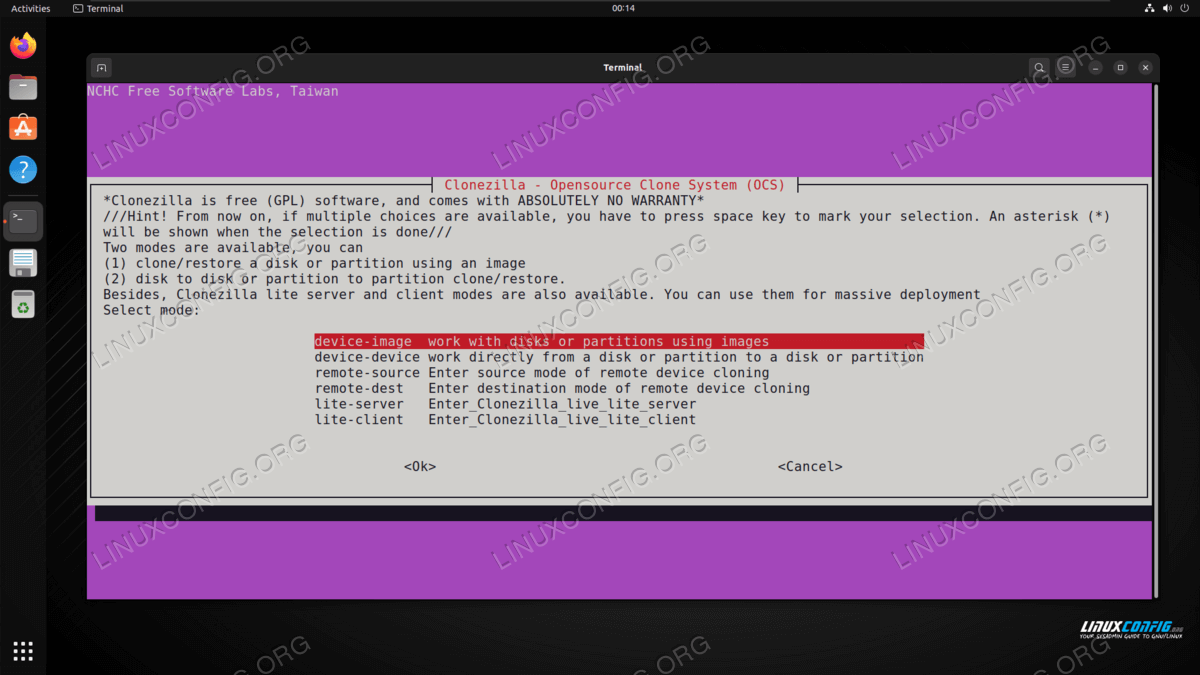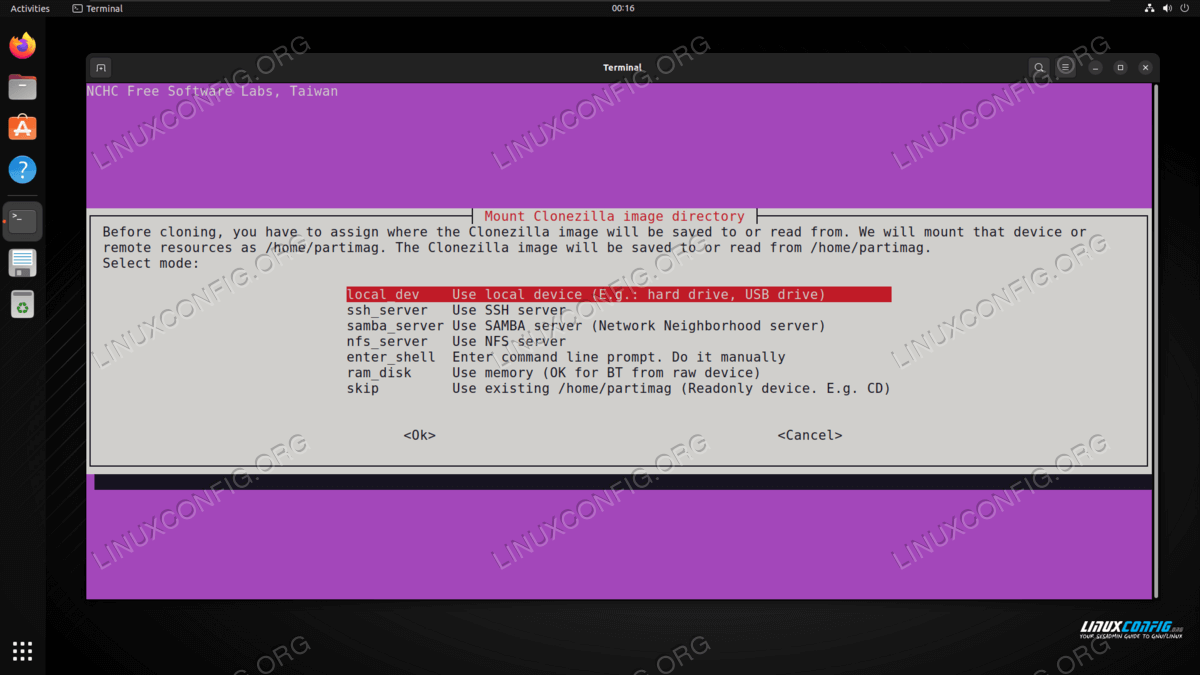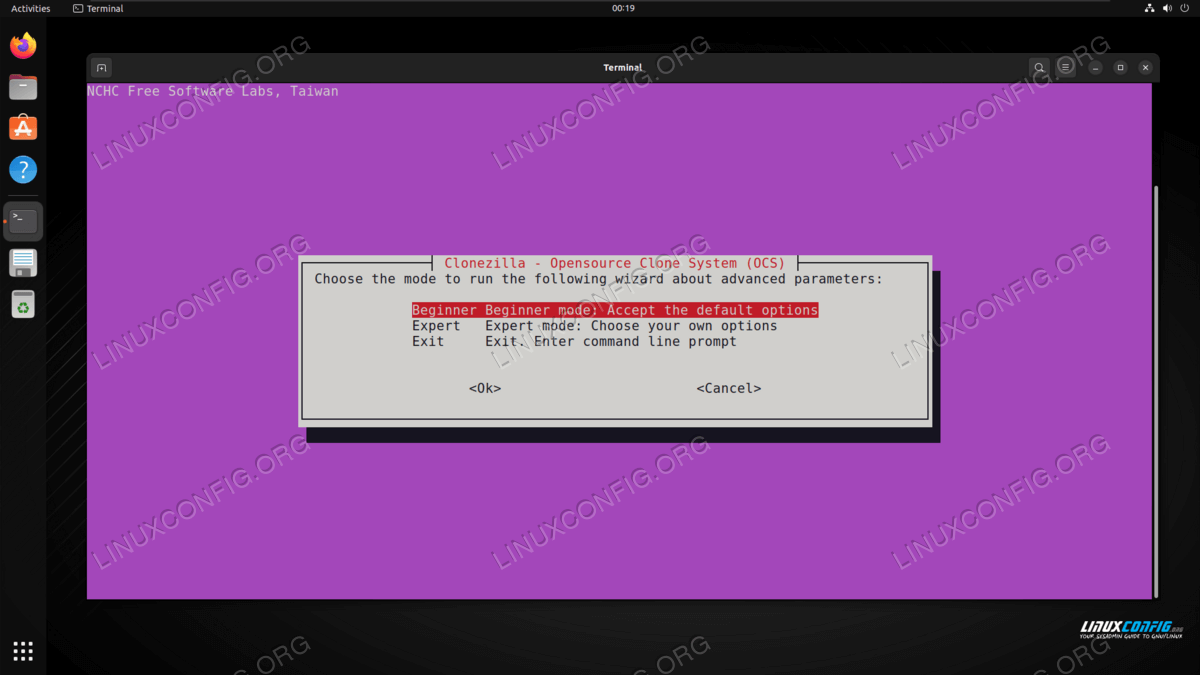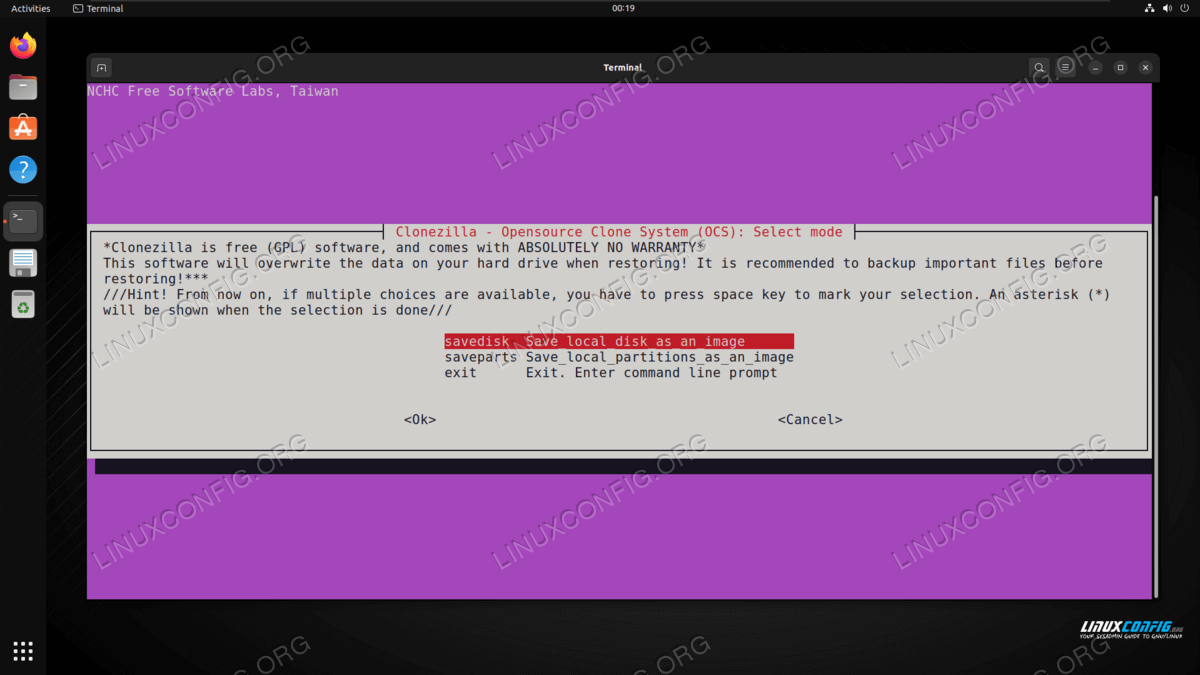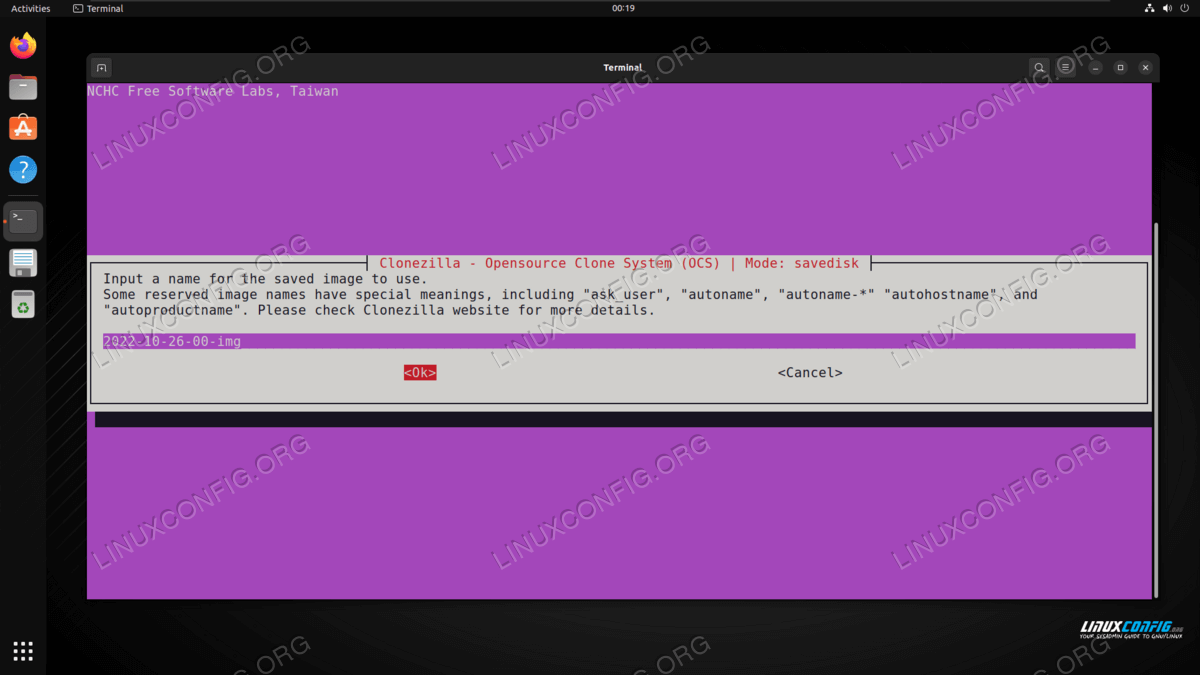Linux 上的克隆分区
克隆磁盘分区是进行完整备份的好方法。这种类型的备份将保留该特定分区上的所有系统和个人文件。克隆和恢复磁盘分区相对容易,即使您将分区克隆到完全不同的存储设备上也是如此。
有一些专门为此类功能构建的应用程序,例如 Partimage 和 Clonezilla,但我们也可以使用简单的默认命令行工具,例如 dd。在本教程中,我们将逐步指导您在 Linux 系统上克隆分区。您将学习以下三种不同的方法,并可以选择您认为最适合您情况的一种。
在本教程中您将学习:
如何使用 dd 命令克隆磁盘分区
如何使用 Partimage 克隆磁盘分区
如何使用 Clonezilla 克隆磁盘分区
如何在 Linux 上克隆磁盘分区的分步说明
如果您不想安装额外的软件,并且可以将分区直接克隆到同一设备或另一个硬盘驱动器或固态驱动器,则推荐您遵循下面的dd命令。如果您希望制作安装的克隆文件,那么 Partimage 或 Clonezilla 选项将是您的最佳途径。
使用 dd 克隆分区
dd 可用于将整个分区克隆到另一个分区或磁盘。所有内容都将被复制,包括分区信息和克隆时分区上存在的所有数据。
使用此工具的最简单方法是将备份硬盘插入计算机。您不需要以任何方式对备份磁盘进行分区或格式化,因为 dd 会将其作为块设备写入。
插入硬盘后,执行以下命令将分区克隆到备份磁盘上:
$ sudo dd if=/dev/sdb1 of=/dev/sdX bs=64K conv=noerror,sync
if(输入文件)是块设备/dev/sdb1of(输出文件)是块设备/dev/sdXbs(位大小)为 64K,因为小块不太可能遇到错误conv设置为 noerror,sync 会在出错时重试并同步输入和输出
在此示例中,/dev/sdb1 是包含要克隆的分区的磁盘。 /dev/sdX 是我们要克隆到的备份磁盘。您可以使用fdisk -l 获取您自己的硬盘驱动器的设备路径,然后根据需要调整上面的命令。
成功运行该命令后,您可以将备份硬盘插入任何计算机,并且可以像访问原始磁盘一样访问该分区。
使用 Partimage 克隆分区
请记住,Partimage 只能克隆未安装的分区。因此,您要克隆的分区当前无法使用。
第一步是安装 Partimage:
$ sudo apt install partimage接下来,从命令行启动 Partimage:
$ sudo partimage使用键盘上的箭头键选择要克隆的分区。突出显示后,按
Tab移至下一个字段。为您的克隆选择一个名称,然后按F5进入下一个菜单。选择所需的压缩设置,然后按
F5继续。然后 Partimage 将克隆您选择的分区,并将其输出到您指定的映像文件。
使用 Clonezilla 克隆分区
第一步是安装 Clonezilla:
$ sudo apt install clonezilla接下来,从命令行启动 Clonezilla:
$ sudo clonezillaClonezilla 允许我们将磁盘分区克隆到映像文件,或直接克隆到另一个硬盘。选择您想要的任何一个,但在本例中我们将使用图像文件。
接下来,选择克隆本地硬盘,除非您遇到需要通过网络从另一台计算机克隆磁盘的情况。
接下来,选择您要使用的模式。坚持初学者,除非您需要将一些特定设置应用于克隆图像。
选择是要保存整个磁盘映像还是仅保存一个分区的映像。
最后,为克隆图像选择一个名称。
然后,Clonezilla 将复制到您指定的图像。全做完了。
结束语
在本教程中,我们了解了如何在 Linux 上克隆磁盘分区。现有的 dd 工具足以完成这项工作,但还可以使用额外的应用程序,例如 Partimage、Clonezilla 以及我们在此未介绍的许多其他应用程序。克隆 Linux 分区是备份解决方案的理想选择,并将相同的配置加载到整个计算机阵列上。